管理画面の操作方法
こちらでは、管理画面の操作方法について説明します。
1) ログイン
2)メインメニュー(TOP)
3)ユーザー(訓練者)の新規登録
1) ログイン
こちらのログインページより、申込み時に発行された管理者IDとパスワードを入力してください。
2)メインメニュー(TOP)
ログインすると、管理者メインメニューが表示されます。
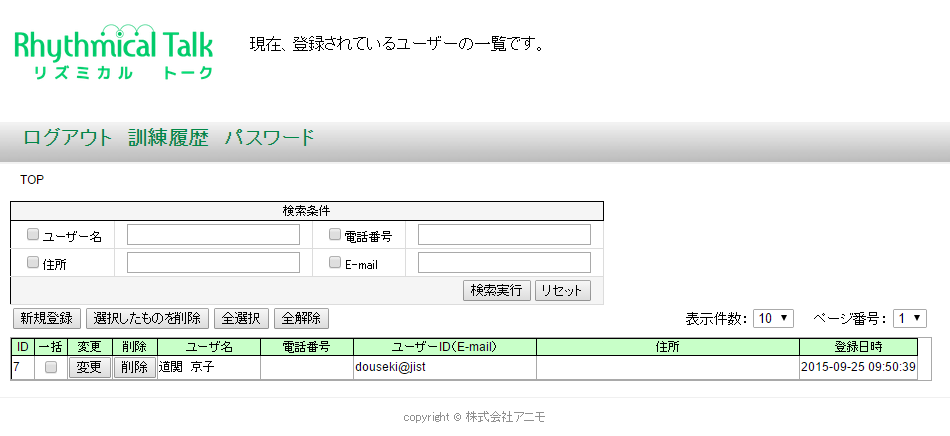
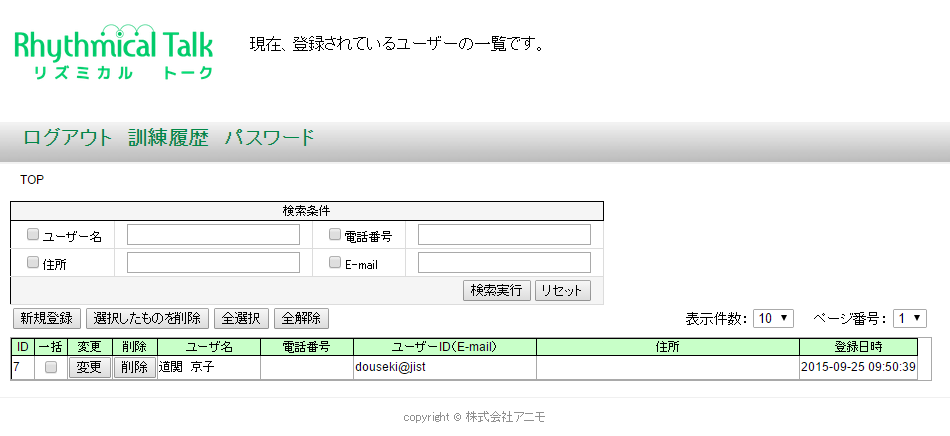
| ログアウト | 訓練サービスを終了し、最初のログイン画面に戻ります。 |
|---|---|
| パスワード |
ログイン時のパスワードを変更できます。現在のパスワードと新しいパスワードを入力してください。 ※設定されたパスワードは、なくさないように管理してください。パスワードがわからなくなった場合は、こちらからお問い合わせください。 |
| 検索条件 | 登録中のユーザーを、条件設定して検索することができます。 |
| 新規登録・その他 |
「新規登録」は、こちらをご覧ください。 「選択したものを削除」「全選択」「全解除」は、複数のユーザーを同時に削除したい場合にご利用ください。 |
| 変更・削除 | 個別のユーザーについて、登録情報を変更したり、削除することができます。 |
3)ユーザー(訓練者)の新規登録
必要事項を入力し、ユーザーを新規登録することができます。
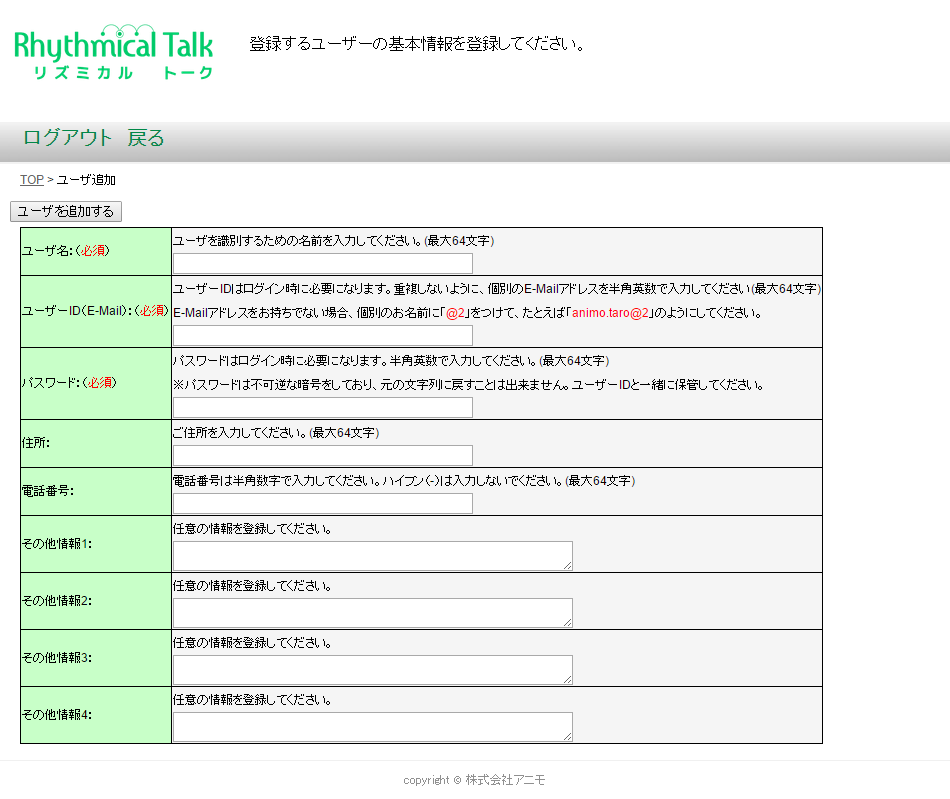
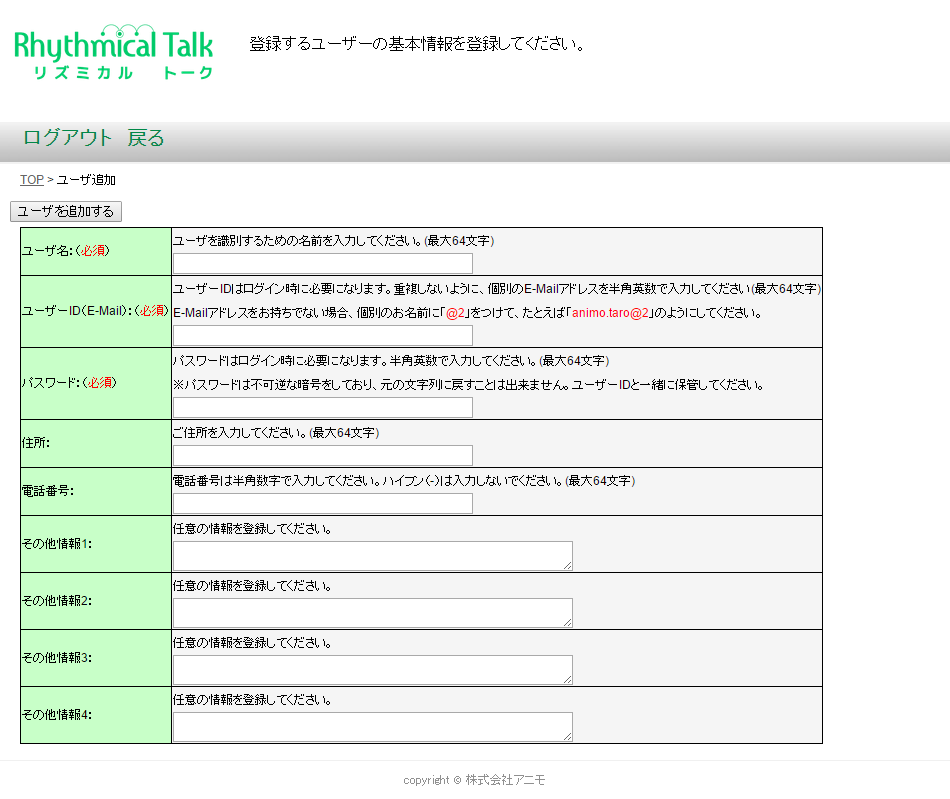
| ユーザーを追加する | 必要事項を入力し、このボタンを押してください。 |
|---|---|
| ユーザー名 | ユーザーの名前等を入力してください(全角文字可)。 |
| ユーザーID | ログイン時に使用するIDを入力してください。登録されているユーザーIDと重複する場合は、登録できません。訓練者のメールアドレスか、画面の指示にある文字列を使用して、重複しないようにしてください。 |
| パスワード |
ログイン時に使用するパスワードを入力してください。 ※入力したパスワードは、後から参照することはできません。ユーザーのパスワードがわからなくなった場合は、メインメニューの「変更」から、新しいパスワードを設定することができます。 ※このパスワードは、訓練画面からユーザー自身が変更することができます。 |
